文章详情页
Win8更换图标后想复原?教你Win8还原默认桌面图标的方法
浏览:10日期:2022-09-11 09:34:29
很多用户一开始都不喜欢Win8系统自带的桌面图标,脑子一热就换成了各种各样的图标,在很久之后突然想要复原成原来的默认图标,却又不知道该如何去操作设置了,其实简单几步就能轻松还原win8的默认桌面图标,下面小编就教你Win8还原默认桌面图标的方法。
方法步骤
1、首先,点击Windows 8开始屏幕“桌面”磁贴。
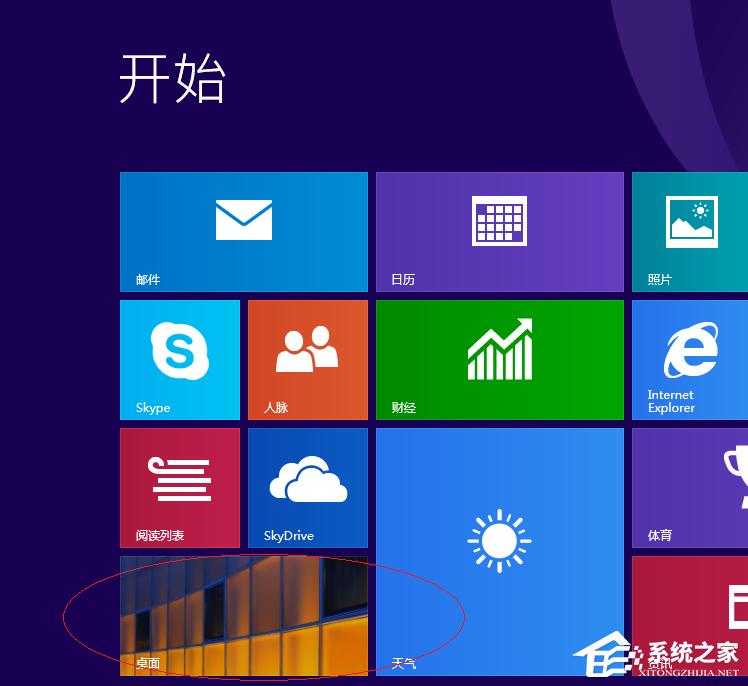
2、点击任务栏“控制面板”图标。
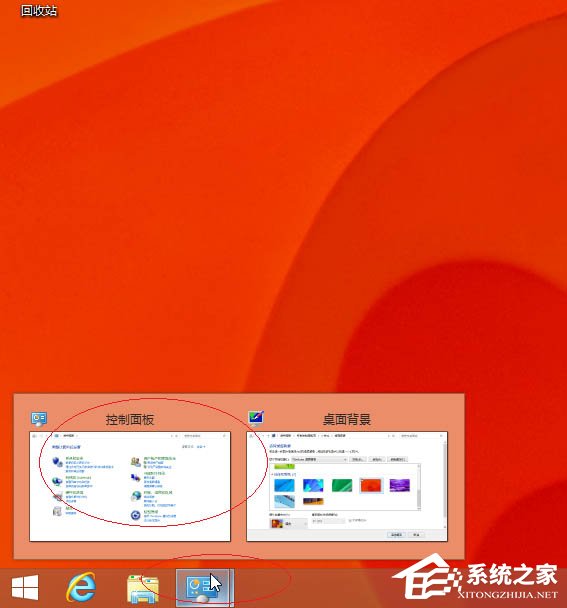
3、接下来,点击“外观和个性化”图标。
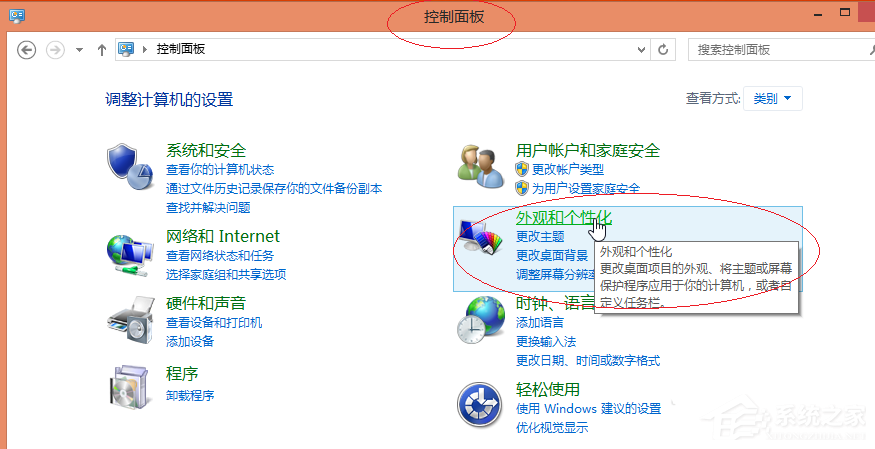
4、继续点击“个性化”图标。
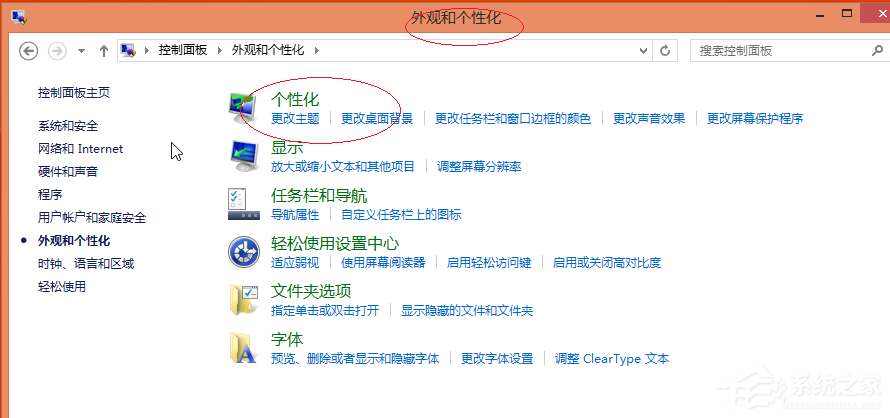
5、点击左侧“更改桌面图标”链接,如图所示。
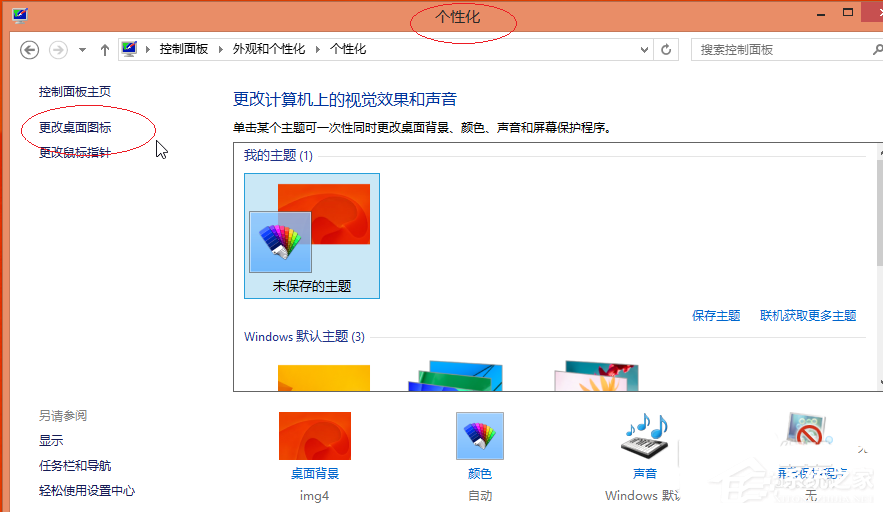
6、点击“桌面图标设置|还原默认值”按钮。
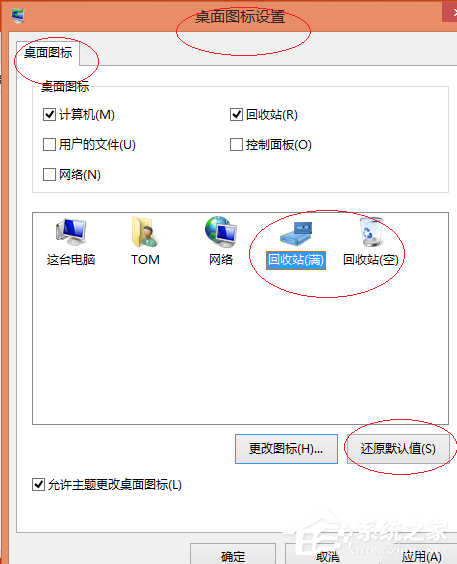
7、完成还原系统图标默认值的操作,本例到此希望对大家能有所帮助。
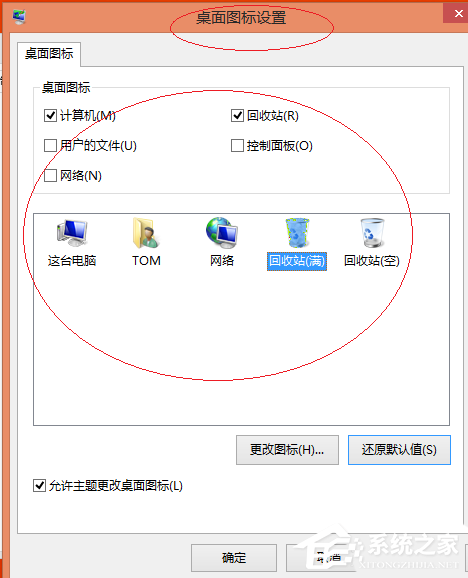
相关文章:
1. 老毛桃winpe系统对注册表信息进行备份的方法2. Win11卸载程序在哪里卸载?Win11系统如何强制卸载软件?3. 华为笔记本如何重装系统win10?华为笔记本重装Win10系统步骤教程4. UOS文档查看器怎么添加书签? UOS添加书签的三种方法5. unix下的常用命令详解6. 如何纯净安装win10系统?uefi模式下纯净安装win10系统图文教程7. 如何在solaris中设置分辨率?在solaris中设置分辨率的方法8. Win11怎么隐藏回收站?Win11隐藏回收站方法9. 统信UOS个人版(V201030)正式发布 新增功能汇总10. Debian11怎么添加桌面快捷图标? Debian桌面快捷方式的添加方法
排行榜
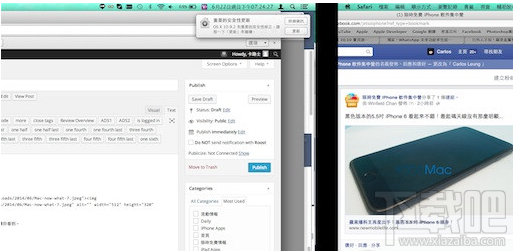
 网公网安备
网公网安备